Síťová úložiště představují skvělý způsob pro zabezpečení a sdílení vašich dat, navíc jejich zřízení určitě vaši peněženku nijak nezruinuje. V tomto článku vám ukážeme, jak na ně.
1. díl: Úvod, Výběr softwaru
2. díl: Výběr hardwaru, Instalace aplikace FreeNAS
3. díl: Vytvoření svazků
4. díl: Sdílení souborů
Sdílení souborů
Nyní již máte úložiště připraveno pro ukládání dat, tudíž jej můžete vesele začít zaplňovat fotografiemi svých domácích mazlíčků či dalším nezbytným obsahem.
Aplikace FreeNAS do značné míry usnadňuje sdílení souborů se zařízeními vybavenými operačními systémy Linux, Apple či Windows. Sdílených složek lze vytvořit takřka libovolný počet. Dokonce je možné přístup ke sdíleným položkám omezit na vybrané operační systémy. Síťové úložiště lze například nastavit tak, aby bylo možné k filmům či hudbě přistupovat z operačních systémů Windows/Unix/Apple, avšak k datům zálohovací utility Time Machine pouze z Mac OS X.
Nejprve je ale potřeba povolit službu CIFS (Common Internet File System). Klikněte vlevo na položku Services a následně na tlačítko CIFS. Vedle řádku CIFS klikněte na ikonku klíče, kde lze nastavit název pracovní skupiny, přiřadit potřebná oprávnění pro přístup ze sítě a oprávnění pro uživatele, nebo jen síťové úložiště trefně pojmenovat. Pod tímto názvem pak můžete přistupovat k vámi zřízenému souborovému serveru z počítačů s operačním systémem Windows.
V panelu pro navigaci, který se nachází v levé části obrazovky, pak klikněte na záložku pojmenovanou jako Sharing. V našem případě jsme na ukázku vytvořili sdílení pro přístup z operačního systému Windows, nicméně postup pro operační systémy Linux a Apple je velmi podobný.
Nyní klikňete na položku Add Windows Share a do okna, jež se vzápětí objeví, zadejte vhodné jméno. Následně klikněte na rozbalovací seznam, který patří položce Path. Tímto způsobem lze síťovému úložišti přiřadit adresu, kterou bude operační systém Windows schopen rozpoznat. Dále je nutno povolit položku Browsable to Network Clients, čímž zajistíte možnost přístupu k síťovému úložišti i přes nabídky Průzkumníka Windows (stejně jako při přístupu k libovolné jiné složce na počítači).
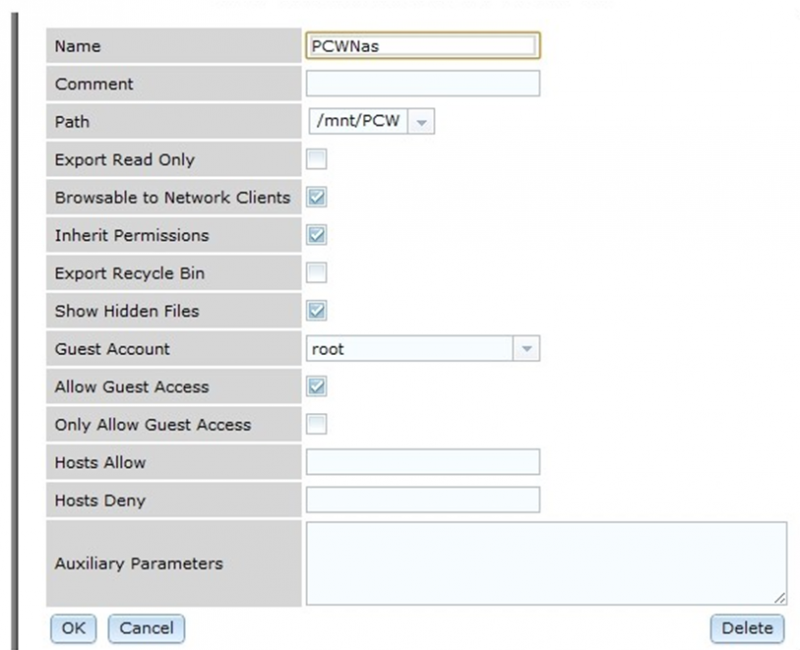
Zbylá nastavení, jež jsme povolili, nicméně nejsou příliš bezpečná. K síťovému úložišti totiž nyní může přistupovat prakticky kdokoliv, což značí, jak velkou míru důvěry chováme ke svým kolegům.
A jsme na konci! Nyní stačí na počítači s operačním systémem Windows připojeném k síti kliknout na nabídku Start, do pole pro vyhledávání, zapsat řetězec "\\" a stisknout klávesu Enter. Windows se připojí k síťovému úložišti, kde je možné začít ihned pracovat s uloženými soubory. Nebojte se umístit síťové úložiště kamkoliv mimo váš dohled. K našemu síťovému úložišti není připojen ani monitor, neboť lze veškeré akce vykonat prostřednictvím internetového prohlížeče z libovolného jiného počítače ve stejné síti.









































